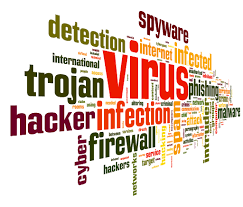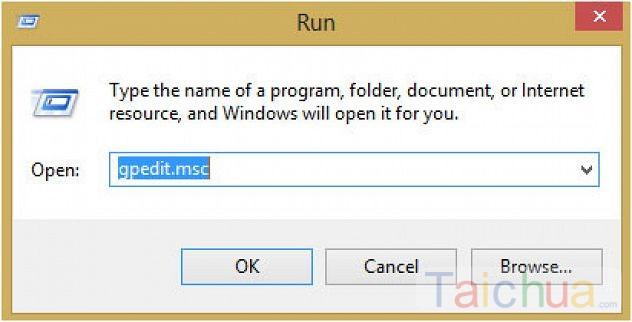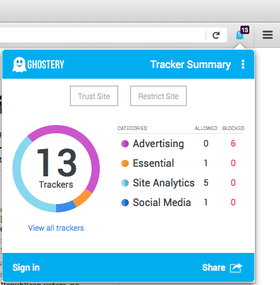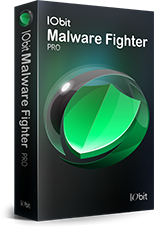Windows Defender đã từng được biết đến với cái tên Microsoft AntiSpyware – sản phẩm tuyệt vời của Microsoft. Công cụ này ra đời nhằm mục đích phòng chống và cô lập các spyware. Thế nhưng, trong quá trình sử dụng nếu không tắt Windows Defender thì không thể cài thêm phần mềm khác, đặc biệt là các phần mềm diệt virus. Hãy cùng tham khảo cách bật, tắt Windows Defender dưới đây nhé!.
Windows Defender có công dụng tuyệt vời trong việc đảm bảo an toàn cho máy tính khỏi các spyware, virus, Trojan,…Tuy nhiên, công cụ này lại không có công dụng tuyệt vời như mong muốn. Ngoài ra, chúng còn gây khó chịu cho người sử dụng, đặc biệt là khi cài đặt các phần mềm khác. Giải pháp duy nhất cho người sử dụng là vô hiệu hóa ứng dụng này trên máy tính.

Phần mềm Windows Defender
Hướng dẫn tắt Windows Defender bằng Control Panel.
- Bước 1: Bạn click vào biểu tượng Windows trên màn hình, sau đó chọn mục Control Panel.
- Bước 2: Xuất hiện giao diện mới, bạn chọn mục Windows Defender.
- Bước 3: Nhấp vào biểu tượng Tools.
- Bước 4: Tại Tools and Settings, bạn chọn Options.
- Bước 5: Bỏ chọn dấu tick ở Use this Program và nhấn Save để hoàn tất.
Đây là những thao tác đơn giản để tắt Windows Defender mà người sử dụng có thể thực hiện. Tuy nhiên, bạn muốn cài thêm phần mềm diệt virus thì nên tắt cả hệ thống tường lửa trên máy tính.
Hướng dẫn tắt tường lửa Windows Firewall trên máy tính.
- Bước 1: Bạn click vào Windows Firewall tại giao diện All Control Panel Items.
- Bước 2: Nhấn vào Turn Windows Firewall on or off.
- Bước 3: Tại giao diện Turn of Windows Fire xuất hiện 2 mục mà người dùng có thể lựa chọn đó là: Home or work (private) net work location settings, Public network location settings.
Tiến hành tắt Windows Defender từ hệ thống.
- Bước 1: Bạn nhấn Windows + R để mở hội thoại Run, sau đó nhập từ khóa Services.msc và chọn OK.
- Bước 2: Tại cửa sổ Services, tìm thư mục Windows Defender và chọn thư mục này.
- Bước 3: Bạn chọn thẻ General và thiết lập Disablea tại Startup type. Vậy là ứng dụng Windows Defeder đã được vô hiệu hóa.
Hướng dẫn bật Windows Defender.
- Kích hoạt Windows Defender, bạn chỉ cần làm ngược lại các thao tác được đề cập trong việc vô hiệu hóa công cụ này.
- Điều đó có nghĩa, bạn sẽ chỉnh Startup type từ Disable về Automatic hoặc Turn on Windows Firewall.
Taichua.com đã giới thiệu đến bạn cách bật và tắt Windows Defender trên máy tính đơn giản. Vậy là, người sử dụng thoải mái cài đặt thêm các phần mềm khác mà không phải lo lắng khi Windows Defender cản trở. Chúc bạn thực hiện thành công!